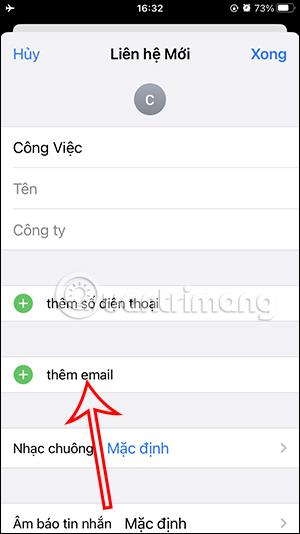Najrýchlejší spôsob, ako poslať e-mail skupine na svojom iPhone, je vytvoriť kontakt s e-mailovou skupinou, s ktorou si pravidelne posielate e-maily, napríklad pri pracovných výmenách. Potom už len musíme vybrať skupinu na odosielanie hromadných e-mailov na iPhone. Takže hoci aplikácia Apple Mail nemá funkciu hromadného e-mailu, môžeme tiež použiť metódu nižšie na odosielanie e-mailov skupinám. Článok nižšie vás prevedie odosielaním e-mailov skupinám v Apple Mail.
Pokyny na odosielanie hromadných e-mailov na Apple Mail
Krok 1:
Najprv kliknite na aplikáciu Kontakty a potom kliknite na ikonu plus v pravom hornom rohu. Potom v novom rozhraní na vytváranie kontaktov kliknite na pridať e-mail a zadajte e-mail pre osobu, ktorú chcete poslať.


Krok 2:
Teraz zadajte e-maily ľudí, ktorým chcete poslať e-mail. Každý e-mail je oddelený čiarkou, ako je uvedené nižšie. Po vytvorení uložte kliknutím na Hotovo.

Krok 3:
Otvorte aplikáciu Apple Mail a potom klepnutím na ikonu napíšte nový e-mail v pravom dolnom rohu obrazovky. Teraz vytvorte sekciu Komu , kliknutím na ikonu plus pridajte odosielateľov e-mailov.


Krok 4:
Keď zobrazíme kontakty na iPhone, aby si ich používatelia vybrali na odoslanie, klikneme na e-mailovú skupinu, ktorej chcete poslať hromadný e-mail. Takže ste si vybrali e-mailovú skupinu, ktorú chcete odoslať na Apple Mail.
Nakoniec zadáme zostávajúci obsah e-mailu a potom kliknutím na modrú ikonu odoslania pokračujeme v odoslaní e-mailu ako zvyčajne.